Ho installato FreeBSD
Utilizzo sempre Gentoo come sistema operativo di riferimento. L’ho installato sull’iMac del 2009, sul server che ospita Nextcloud (ve ne parlerò prima o poi) e sul MacBook 12” del 2017 che utlizzo per lavorare (in dual boot con Monterey). Su gli altri portatili che possiedo sono sempre alla ricerca di una distribuzione linux che mi piaccia tanto quanto Gentoo (o almeno che gli si avvicini).
Fino ad oggi utilizzavo Arch e devo dire che mi trovavo molto bene. Con Arch riesco a fare tutto quello che faccio con Gentoo (e grazie…) ed è molto semplice da installare e configurare.
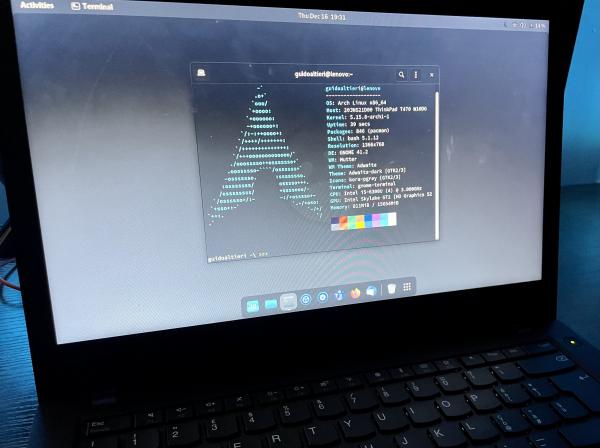
Qualche giorno fa, però, mi sono imbattuto in un video di Ermanno Ferrari che spiegava come installare, configurare e mantenere il sistema operativo FreeBSD. Come è spiegato bene nel video (molto meglio di come lo possa fare io) a differenza di Linux dove c’è il Kernel eppoi ogni Distribuzione rifornisce i propri utenti con i Desktop Environment e le relative applicazioni, FreeBSD è un sistema operativo completo e quindi fornisce sia il kernel che tutti i pacchetti (questo lo rende molto stabile)
FreeBSD già lo conoscevo ovviamente ma non avevo mai avuto il coraggio di installarlo. Eh si perchè, non se conosco il motivo, ma l’ho sempre visto come un sistema operativo complicatissimo (sebbene sia alla base di MacOS).
Comunque, convinto dal video ho deviso di installarlo. E, già che c’ero, l’ho installato sua su un MacBook unibody del 2009 che su un ThinkPad T470. Il Processo di installazione è identico per le due macchine al netto di qualche piccola differenza dovuta all’hw.
Vi spiego come ho fatto.
Installazione di FreeBSD
Per prima cosa ho scaricato l’immagine del Live CD dal sito di FreeBSD. Ho scaricato quella denominata memstick perchè la caricherò appunto su una chiavetta USB per iniziare l’installazione sui portatili. Per masterizzarla utilizzo sempre Balena Etcher.
Ho avviato l’installer dalla chiavetta USB. L’installazione è guidata è non ci si può proprio sbagliare. Durante questo processo si sceglie su quale HDD installare il sistema operativo e quale filesystem utilizzare, si imposta la connessione di rete e si seleziona cosa installare e cosa abilitare all’avvio.
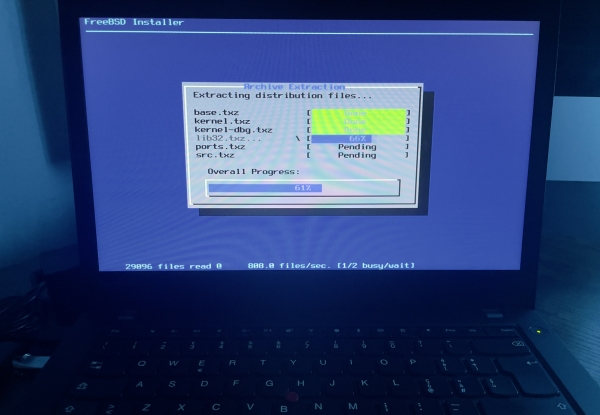
Al termine dell’installazione il sistema, dopo averci fatto impostare la password di root ed inserire un ulteriore utente (opzionale), ci permette di entrare nel sistema appena installato per eseguire qualche attività post installazione. Io ho deciso di riavviare subito senza effettuare ulteriori operazioni.
Al riavvio abbiamo un sistema completamente funznionante ma senza desktop environment. FreeBSD utilizza un sistema gi gestione pacchetti molto semplice. Per installare un pacchetto basta digirare sudo pkg install nome_pacchetto e quindi per installare il DE basta digitare sudo pkg install xorg kde5 sddm. Ovviamente prima occorre installare e configurare sudo.
Come faccio a sapere come si chiamano i pacchetti e quali servono per installare correttamente il DM? Ho seguito la completissima guida presente sul sito.
Una volta installati tutti i pacchetti necessari al DE occorre installare i driver grafici corretti. Per il MacBook ho installato i driver Nvidia-340 (che meraviglia trovarli nel gestore pacchetti!!) metre per il ThinkPad ho installato i driver Intel i915kms.
Di seguito il risultato finale sul MacBook
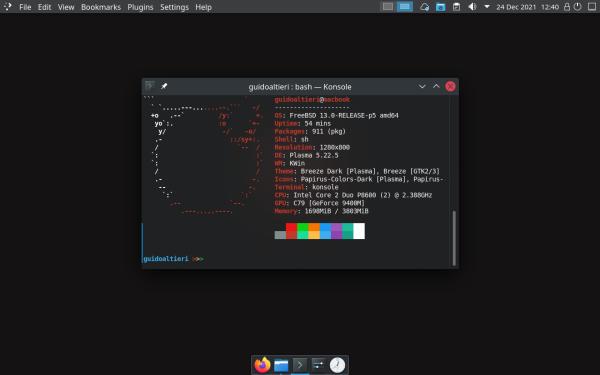
Finalizzazione
Finita l’installazione dei pacchetti principali funziona tutto correttamente sui due portatili ad eccezione di:
MacBook
- Wireless: la scheda Broadcom BCM4322 non funzniona out of the box e non ci sono ancora driver che la supportano (o almeno io non ne ho trovati). Ho inserito una chiavetta wireless USB della Realteck che invece ha funnzionato appena inserita.
- Tasti Funznione: i tasti funznione per il volume, per la luminosità del display e per la luminosità dei tast non funnzionano.
- Retroilluminaizone dei Tasti: non funzniona.
- TouchPad: funziona soltanto per muovere il mouse e cliccare. Non funnziona lo scorrimento delle pagino ed il tasto destro
ThinkPad
- Tasti Funznione: funzionano correttamente quelli per regolare il volume ma non quelli per la luminosità del display.
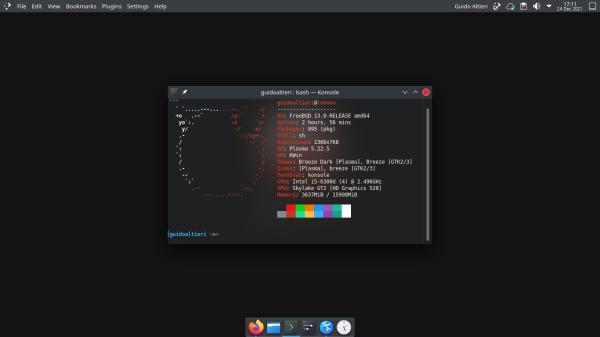
Conclusioni
Concludendo, FreeBSD mi piace un sacco. E’ stabile, facile da usare, conitene tutti i pacchetti che utilizzo di solito (anche Jekyll per esempio) e, soprattutto, è molto leggero.
In poco più di una mattinata l’ho installato e configurato tanto che l’articolo che avete letto l’ho iniziato a scrivere con il ThinkPad con FreeBSD poi l’ho concluso e committato con il MacBook sempre con FreeBSD.
Vi consigli di provarlo se non lo avete ancora fatto.
Buon Divertimento!
G-